发布时间:2025-02-21 15: 51: 00
品牌型号:联想GeekPro 2020
系统:Windows10 64位专业版
软件版本:Maple 2024
使用Maple数学软件,用户可以快速绘制虚线和三维曲面图,这在股票分析、地理建模、工程设计等多个领域具有重要的应用价值。虚线能够帮助用户标识关键的数值区间,而三维曲面图则用于展示多个变量之间的关系。有关Maple怎么画虚线,Maple软件怎么画曲面图的问题,本文将进行详细介绍。
虚线是图表中常用的元素,通常用于标记特定的数值区间或趋势分界线。在Maple数学软件中,掌握虚线的画法,可以增强图表的可读性,可以帮助用户理清数据之间的联系,从而为数据分析提供更加直观的支持。
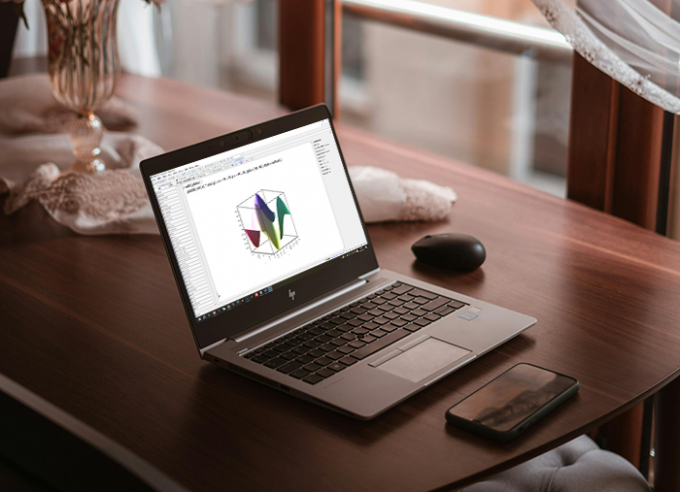
1.用Maple画虚线
打开Maple数学软件,新建一个工作表,输入“with(plot)”加载绘图模块。
输入“f:=sin(x)”将正弦函数sin(x)赋值给函数f(x)。
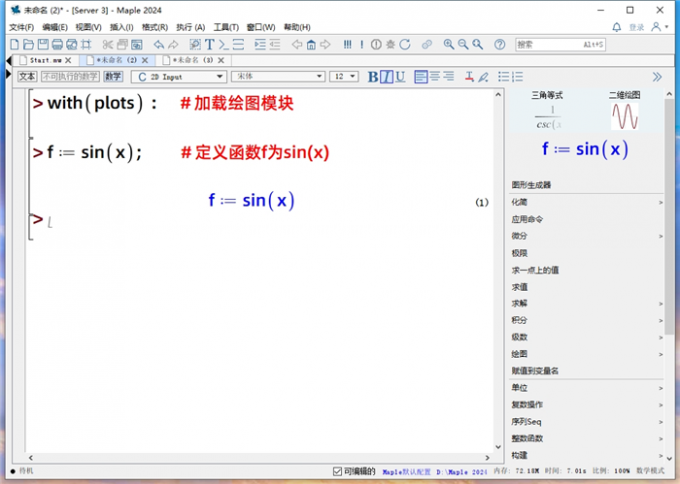
输入“plot(f,x=-Pi..Pi,linestyle=dash)” 使用plot函数绘制正弦函数sin(x)在区间-π到π范围内的图像。其中,Pi代表π、“linestyle=dash”表示使用虚线样式。
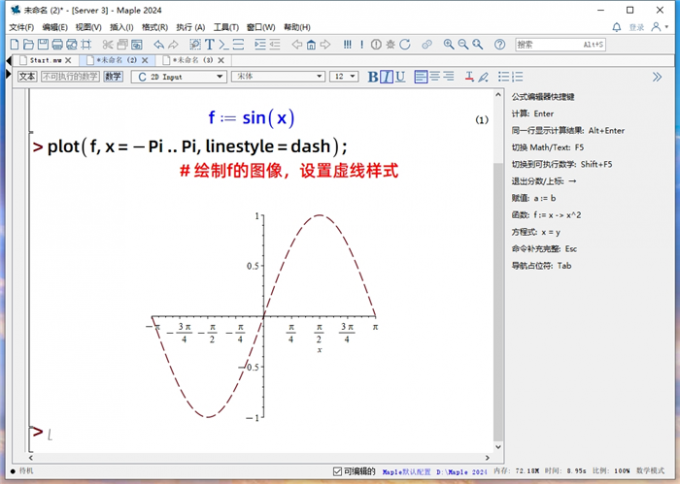
输入以下代码,设置虚线的颜色为蓝色,线条粗细为2。
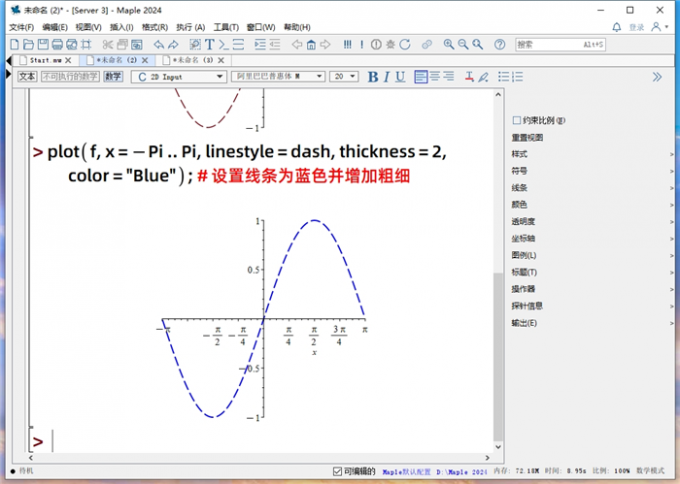
2.分析股票价格阈值
虚线是金融数据分析中的重要工具,常用于标记股票价格的关键阈值,例如阻力位和支撑位。利用Maple数学软件,用户能够轻松绘制股票价格的波动函数,并清晰标注阻力线位置,从而为分析价格走势提供有力支持。
请先确保Maple数学软件的“plots绘图工具”已经成功加载。
输入“stock_price:=sin(x)+cos(2*x)”使用正弦函数sin(x)和余弦函数的两倍角cos(2*x),创建名为“stock_price”的股票价格函数。
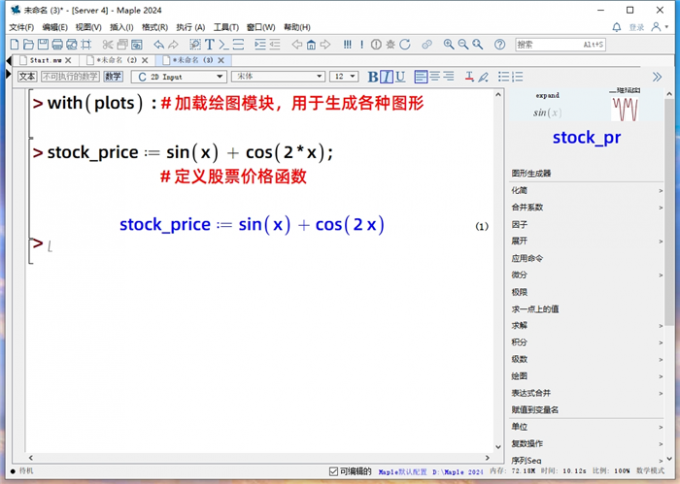
输入以下代码,用plot命令绘制“stock_price”函数在x轴上,从-π到π区间范围内的图形。这里的“linestyle=solid”定义了线条样式为实线,“color=Black”指定线条的颜色为黑色。
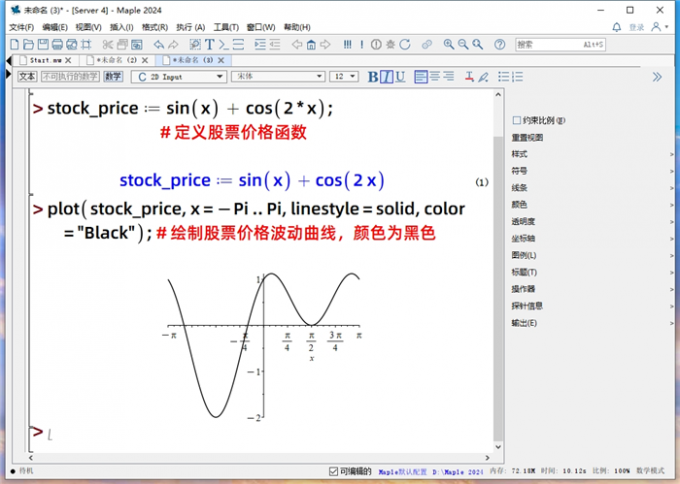
输入以下代码,定义名为“resistance_line”的水平阻力线,其y值恒为0.8。其中,“linestyle=dash”定义线条样式为虚线,“color=Red”设置线条颜色为红色,“thickness=2”定义线条粗细为2。
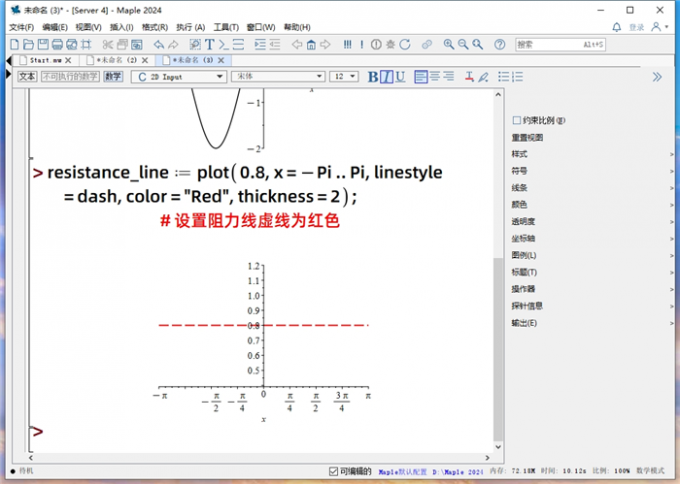
如下图所示,利用“display命令”将股票价格曲线和阻力线,合并绘制在同一个坐标系中。
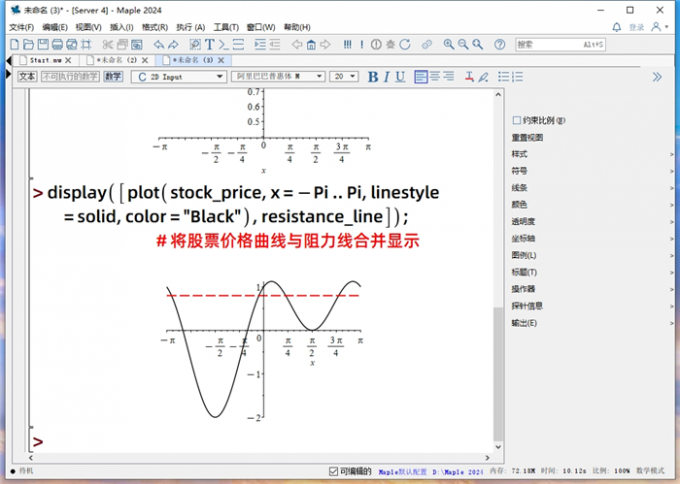
三维曲面图是展示多个变量之间关系的重要工具,常被用来解决物理建模、地质研究、工程设计中的复杂问题。作为专业级的数学软件,Maple能够快速绘制三维曲面图,帮助用户直观地理解曲面数据结构,从而更好地分析系统行为。
1.用Maple画曲面图
加载plots绘图模块后,输入“surface_func:=(x,y)->sin(x)*cos(y)”,创建名为“surface_func”的函数。其中,将x进行正弦函数处理,将y进行余弦函数处理,并绘制正弦余弦三维曲面图。
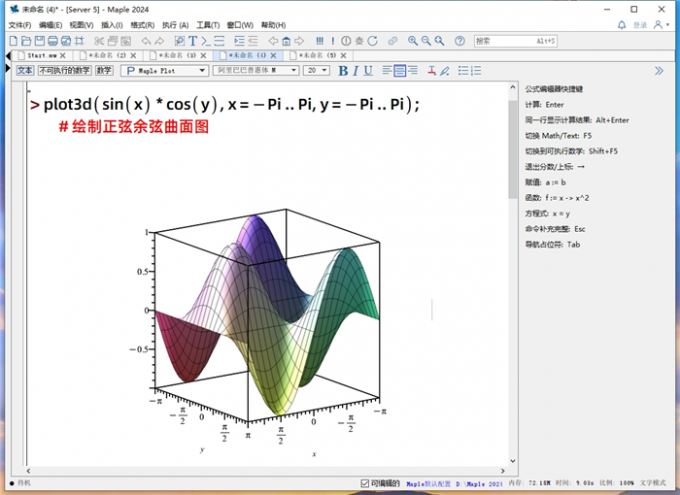
Maple数学软件绘制的三维曲面图,能够进行360°的自由旋转,便于用户从不同角度观察数据结构和细节。
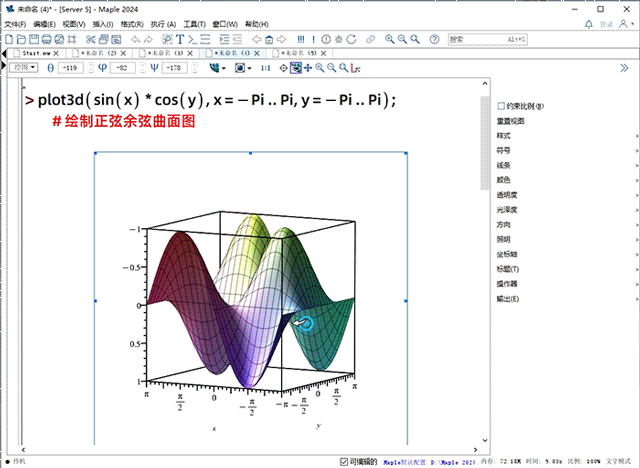
输入以下代码,用plot3d命令画“surface_func”函数在指定范围内的三维曲面图。其中,“grid=[40,40]”在x和y上划分40个网络点,用于计算曲面的细节。
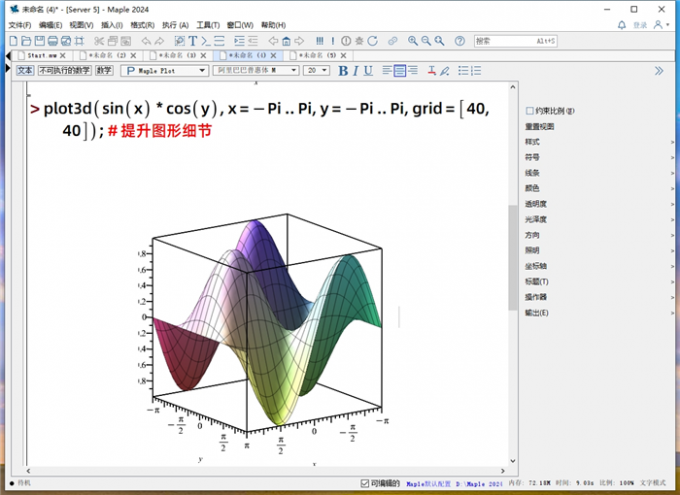
2.绘制地形曲面图
三维曲面图是地理和地质研究中的重要工具,常用于模拟地形的起伏变化,例如山峦的形态。Maple数学软件可以通过四个步骤,轻松模拟山峦地形,帮助用户更直观地观察和分析地形特征。
加载绘图模块后,输入“plot3d(sin(x)*exp(-y^2),x=-3..3,y=-3..3)”,利用“plot3d命令”绘制地形曲面图。
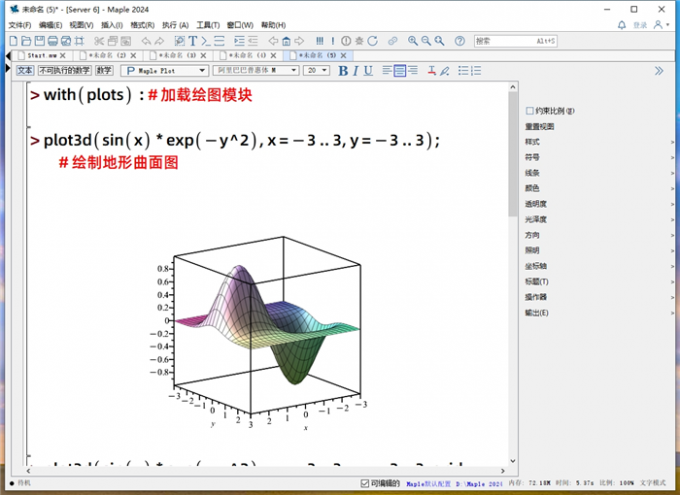
输入“plot3d(sin(x)*exp(-y^2),x=-3..3,y=-3..3,grid=[40,40])”,提高地形曲面图的细节。
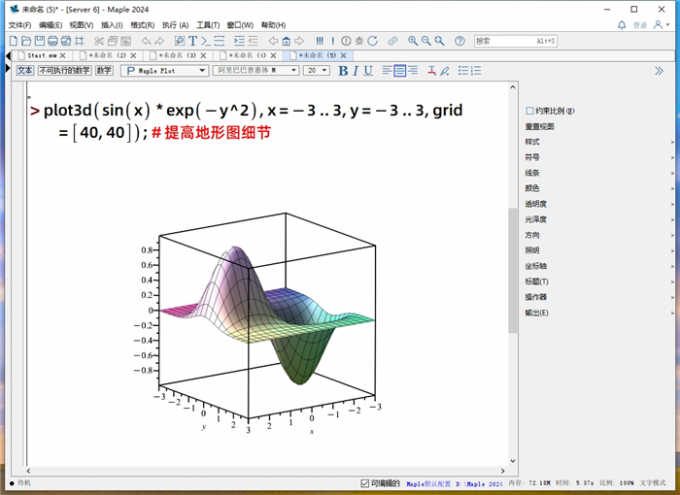
输入以下代码,设置图形样式为曲面。其中,“style=surface”表示采用曲面图形样式。
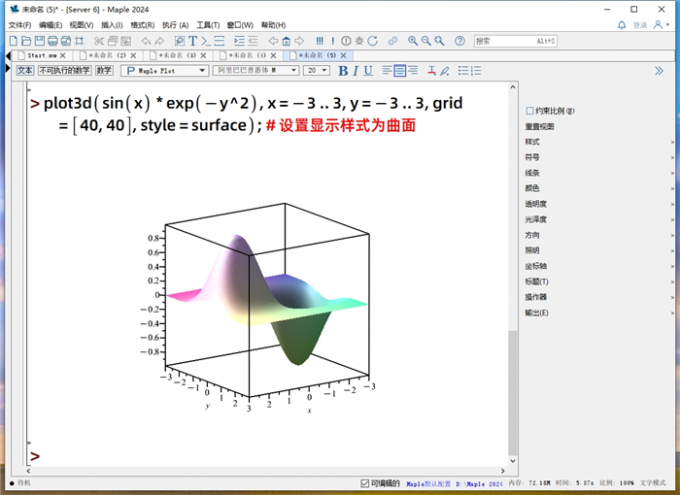
以上便是Maple怎么画虚线,Maple软件怎么画曲面图的全部内容。本文介绍了使用Maple数学软件绘制虚线和三维曲面的具体操作步骤。掌握虚线的绘制方法有助于用户在图形中标记曲线的形状或边界,而三维曲面图常被用来展示复杂的函数结构,广泛应用于地质研究、物理模拟等领域。更多数学技巧,可以在安装Maple数学工具后进行体验。
展开阅读全文
︾
读者也喜欢这些内容:
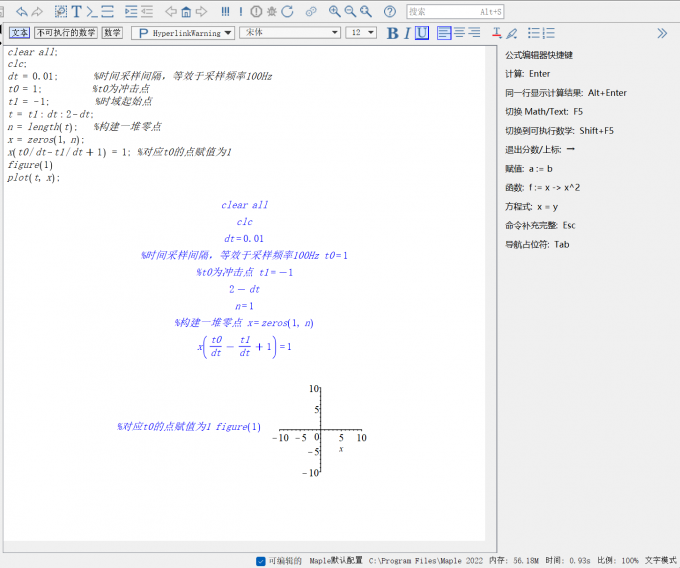
Maple怎么画单位冲激函数 Maple怎么画两个三维图
相信对于许多学生党以及科研党来说,进行数学分析计算也是大家在学习当中的一项重要任务。而在数学分析计算的过程中,同样也少不了一款好用的数学公式计算软件,这里给大家介绍一款名为Maple的数学公式计算软件,同时为大家讲解一下Maple怎么画单位冲激函数,Maple如何走义方程的具体内容。...
阅读全文 >
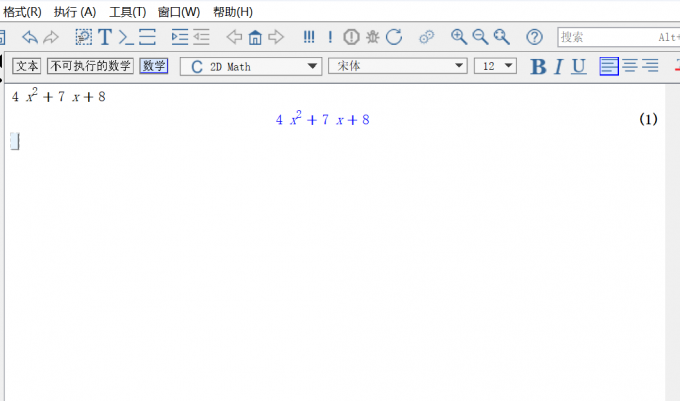
Maple如何画图,Maple怎么画函数图像3D绿水青山
对于经常需要进行数学公式计算的小伙伴来说,一款好用的数学公式计算软件可以帮助我们解决许多复杂的公式计算问题,帮助我们节省了许多计算步骤的时间。Maple软件既可以帮助我们提高公式的处理效率,还可以将抽象的公式转换成为直观的图像内容,接下来就给大家介绍Maple如何画图,Maple怎么画函数图像3D绿水青山的具体内容。...
阅读全文 >

Maple如何求三角函数的角度 Maple如何求出精确的值
用Maple求三角函数精确值,不仅能帮助研究人员分析几何结构,还可以快速解决复杂的空间参数问题,例如建筑设计中的角度关系、机械运动的路径规划,以及物理学中的波动与振幅。有关Maple如何求三角函数的角度,Maple如何求出精确的值的问题,本文将进行详细介绍。...
阅读全文 >

Maple如何求最大值最小值 Maple如何求多个代数
用Maple数学软件,我们可以快速算出函数或变量的最大值、最小值,还有多个代数表达式的结果。这么做不仅能优化数学模型,帮我们更好地理解问题,还能有效提升计算效率。有关Maple如何求最大值最小值,Maple如何求多个代数的问题,本文将进行详细介绍。...
阅读全文 >